本記事ではシンレンタルサーバーで独自ドメインを使ったメールアドレスの作成方法を解説します。
作成したドメインメールアドレスはOutlookやGmailに設定して使うことができます。
シンレンタルサーバーは、WordPress高速化技術KUSANAGIを導入した最新技術を搭載し、安さも追求した国内最速&コスパNo.1レンタルサーバーです。
\ 10日間無料お試し付・ドメイン無料・初回50%OFF 8/20(水)17:00まで /
公式サイトへすすむ
メールアカウントを個別に登録する
まずは、使用するメールアドレスをシンレンタルサーバーで作成することからはじめます。
ここでは、シンレンタルサーバーでドメインは設定済みであることを前提としています。
シンサーバーでのドメイン設定は「Xserverからシンレンタルサーバーへサーバー移行」の記事内「ドメイン設定方法」で詳しく解説しています。
メールアカウントの作成は、シンレンタルサーバーのサーバーパネルにログインし以下の要領で行います。
- サーバーパネル ログイン
- メール > メールアカウント設定 > メールアカウントを追加
- メールアカウント、パスワード、容量を入力して「追加する」
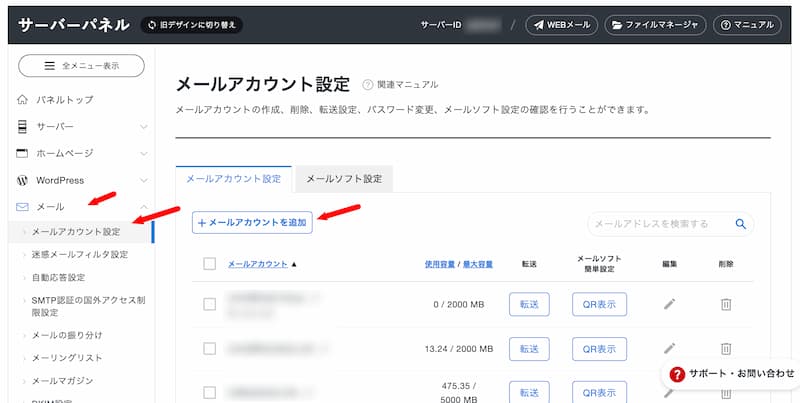
メールアカウントの入力と入力できる文字
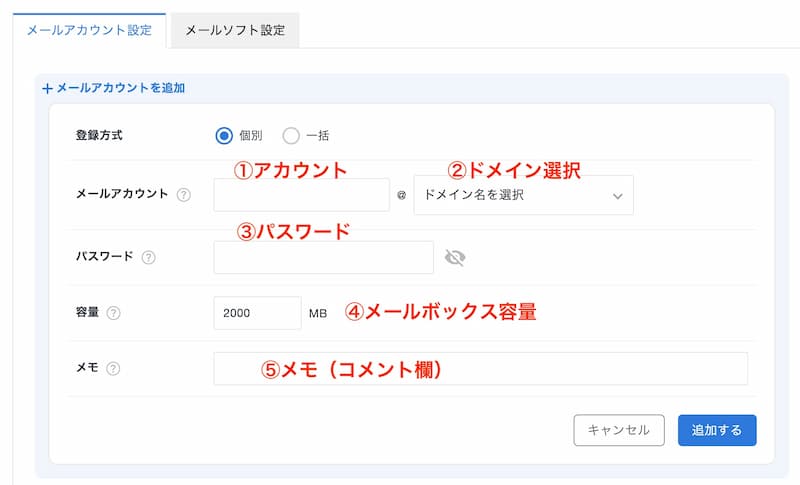
| アカウント入力項目 | 入力できる文字 |
|---|---|
| ①メールアカウント名(@の前) | 半角64文字以内 使用できる文字:半角英数字と次の記号「 -」「_」「.」「 .」(ドット)を名前の先頭、最後に使用できません。また2回以上続けて使用もできません。 |
| ②ドメイン | アカウントを作成するドメインを選択 |
| ③パスワード | 半角英数記号8文字以上、45文字以内 数字のみの登録はできません。 使用できる記号 !#$%=~^|:_[]{}.+-*/ |
| ④容量(メールボックス容量) | 初期値は2000MB(2GB) 1〜20000MB(20GB)で設定可能 |
| ⑤メモ | メールアカウント分類上のメモ |
10個以上メールアドレスを作成するなら一括登録が便利
10個以上のメールアカウントを作成するなら一括登録が便利です。一度に最大100件のアカウントを作成できます。
メールアカウント一括登録は、パスワードを自動生成するやり方と、パスワード・容量を任意の値に設定して作成する方法があります。
アカウント一括登録方法1:パスワード自動生成
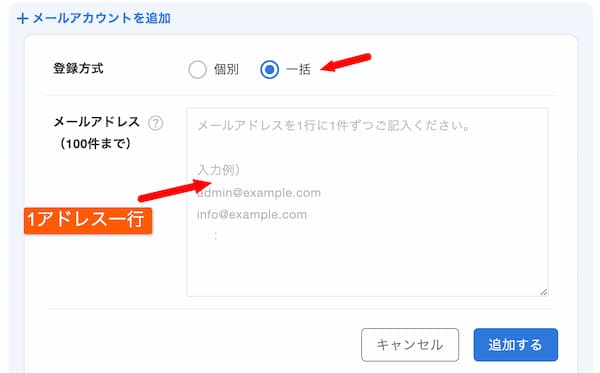
1アドレスを一行ごとに改行して入力していきます。
メールアドレスだけ入力して一括登録すると、パスワードは自動で生成され、メールボックスは2000MB(メモは省略)でメールアカウントが作成できます。
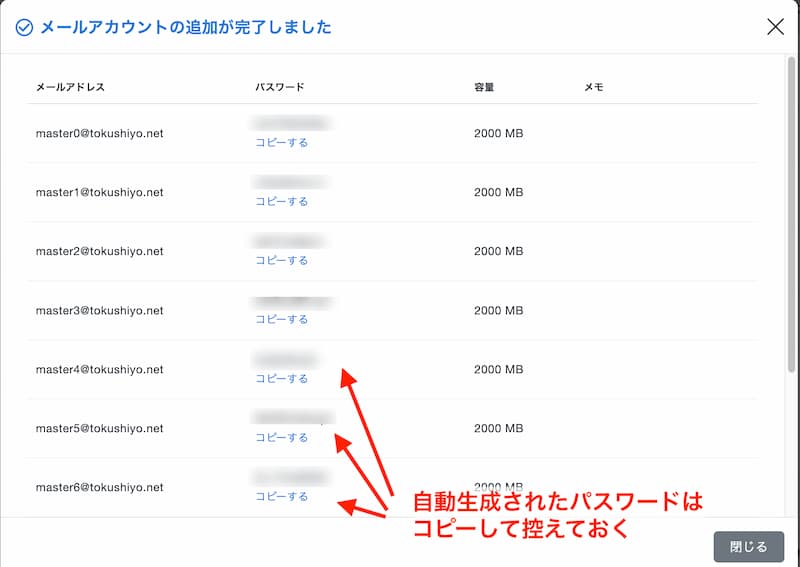
メールアドレスは決まっていて、パスワードはおまかせで作成したいときに向いています。
自動生成されたパスワードは後で確認することはできないので、控えておくのを忘れないようにしましょう。
アカウント一括登録方法2:パスワード・容量を任意の値に設定して作成する
「メールアドレス,パスワード,メールボックス容量,メモ」のカンマ区切りでデータを作成して一括で登録できます。
[email protected],password,1000,管理者他社サーバーからサーバー移行などで、同じパスワードをそのまま使いたいときや、アカウントごとにメールボックスを個別に設定したいときなどに便利です。
\ 10日間無料お試し付・ドメイン無料・初回50%OFF 8/20(水)17:00まで /
公式サイトへすすむ
メール転送設定(必要な場合のみ)
スマホやGmailなどに受信メールを転送したり、問い合わせメールをチームで共有したいといった場合は、転送設定をしておきます。
メールアドレスリストから設定したいアドレスの「転送」ボタンをクリックします。
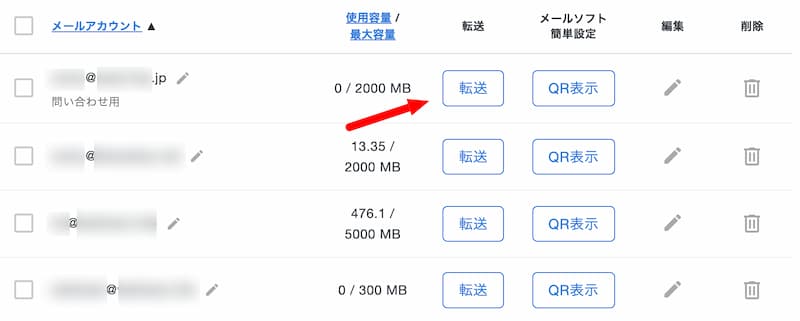
転送の設定画面が開くので、転送したメールをメールボックスに残すか残さないかの設定をし、転送先アドレスを入力します。
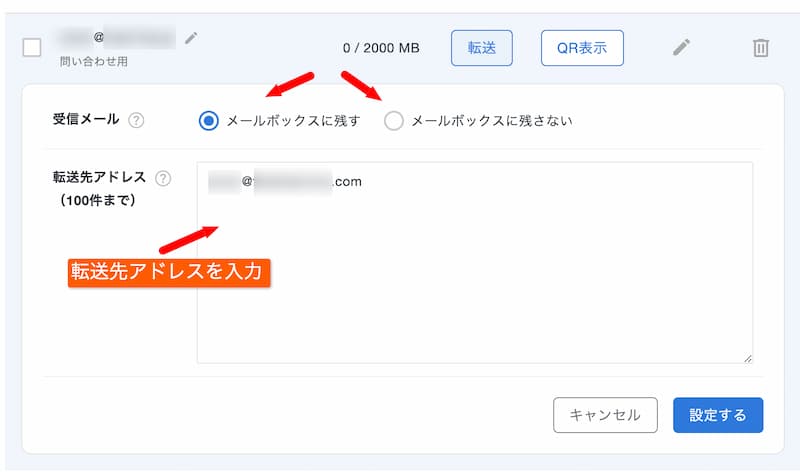
上記は、アドレスに届いたすべてのメールを転送する設定です。メール件名や送信者など個別に転送設定をしたい場合は「メールの振り分け」から設定できます。
Gmailで迷惑メールにされない設定:SPF, DKIMを設定する
メールアドレスを作成したら、SPF, DKIMの設定をしておきます。
SPF, DKIM設定は、メールの信頼性、メール到達率向上になり、自分のメールがGmailで迷惑メールにならないためにもやっておくべき設定です。
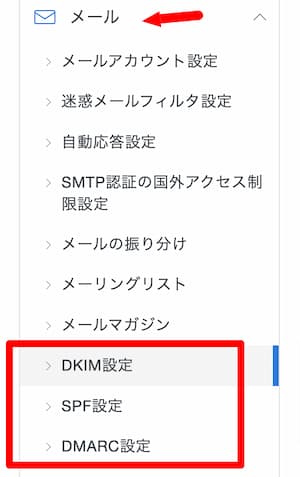
SPF設定(自動設定済み)
SPFとは送信メールのなりすまし・改ざんを防ぐ技術です。
シンレンタルサーバーではドメインを追加すると、自動でSPFレコードを追加するため、ユーザー側で作業は不要です。
ドメイン設定での独自ドメインを追加時に、SPFレコードを自動で追加いたします。
シンレンタルサーバー・SPF設定
そのため、独自ドメインに対してお客様ご自身でSPF設定を追加していただく必要はありません。
DKIM設定
DKIMは、送信メールにデジタル署名を付与し、受け取る側の受信メールサーバーがなりすましや改ざんでないこと確認する技術です。
DKIM設定をすることで、Gmailなど迷惑メールフィルタが厳しいメールサーバーでも、スパム扱いされることなくメールを送ることができます。
設定は簡単、該当のドメインでOFFになっているのをONにするだけです。
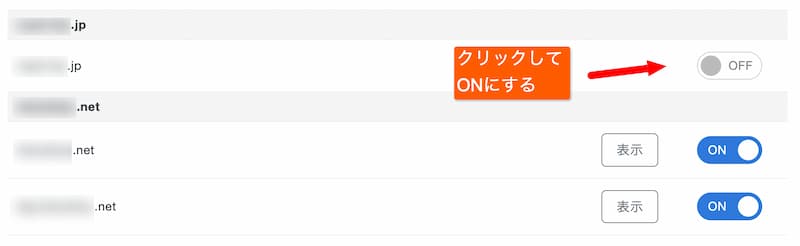
1日5000通以上メルマガ配信するならDMARC設定もやっておく
Googleが発表した「メール送信者のガイドライン」により、Gmailアカウント宛に1日5000通以上配信する企業などはSPF, DKIM, DMARCの3つの設定をしないと、Gmailへメールが送れなくなる恐れがあります。
DMARCは、SPFやDKIM認証が失敗したときメール受信側がどう対応するかを定めたもので、SPF, DKIM設定を行った上で設定する必要があります。
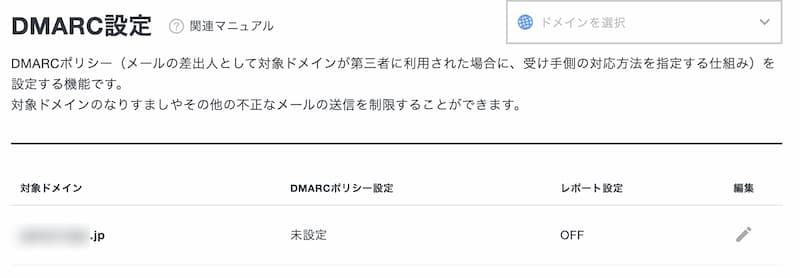
DMARCは段階的に設定を行うことを推奨されています。
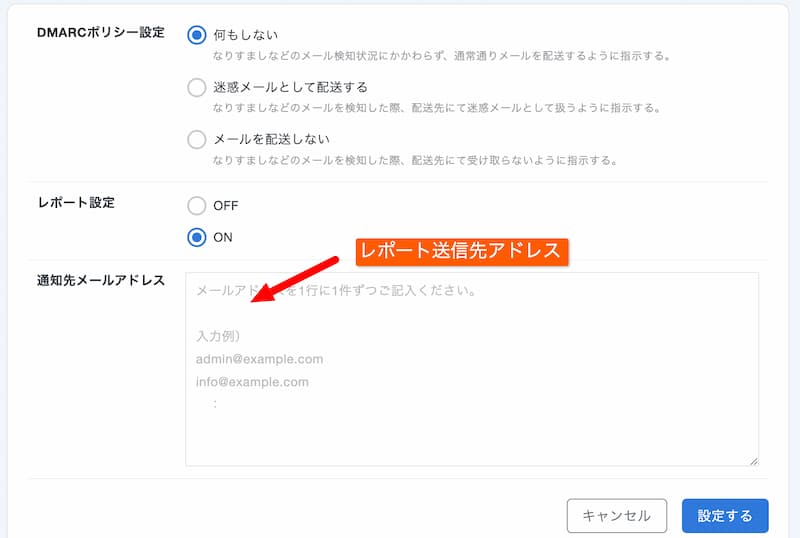
以上でサーバー側での設定は終了です。
メールソフトでメールアドレスを設定する
作成したメールアドレスをOutlookで使う設定を行います。
メール設定に必要な情報
設定時に必要になる情報を、チェックしておきましょう。
| 項目 | 説明 |
|---|---|
| メールアドレス | 作成したメールアドレス |
| アカウント名 | メールアドレスと同じ |
| パスワード | メールアドレスに設定したパスワード |
| メール受信方式(プロトコル) | POP または IMAP |
| 受信メールサーバー | サーバーホスト名と同一 sv0000.wpx.ne.jp |
| 送信メールサーバー | サーバーホスト名と同一 sv0000.wpx.ne.jp |
| ポート番号 | POP: SSL/TLS 995 IMAP: SSL/TLS 993 SMTP: SSL/TLS 465 |
メールの受信方式(POPまたはIMAP)
メールの受信方式(POPまたはIMAP)を決めておきます。POPとIMAPには以下のような違いがあります。
メールを1つの場所でしか受信しない場合はPOP、PCやスマホなど複数デバイスで受信する場合はIMAPがおすすめです。
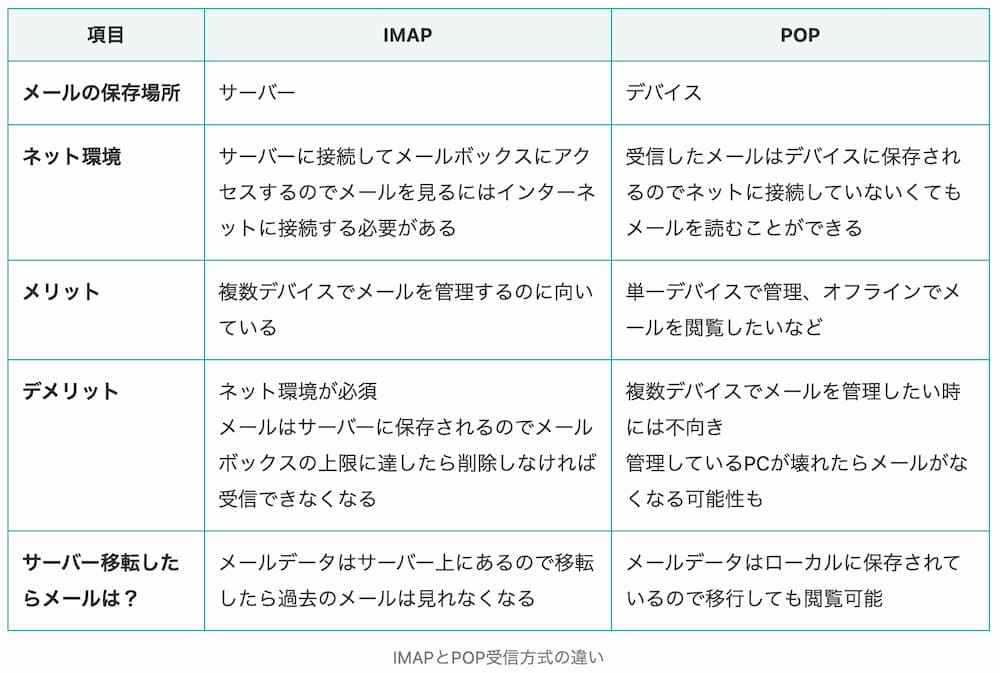
メールサーバーの確認
シンレンタルサーバーでは、メールサーバーはホスト名と同じです。自分のメールサーバー情報は以下から確認できます。
- 「サーバーアカウント設定完了のお知らせ」メール
- サーバーパネル> メールアカウント設定>メールソフト設定タブ
サーバー申し込み後に届く「サーバーアカウント設定完了のお知らせ」メールにメール設定情報が記載されています。
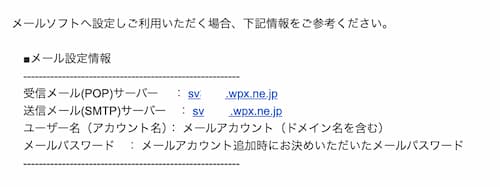
※但し、シンレンタルサーバーではお試し期間はメール関連の使用はできません。
もう一つは、サーバーパネルのメールアカウント設定画面で確認できます。
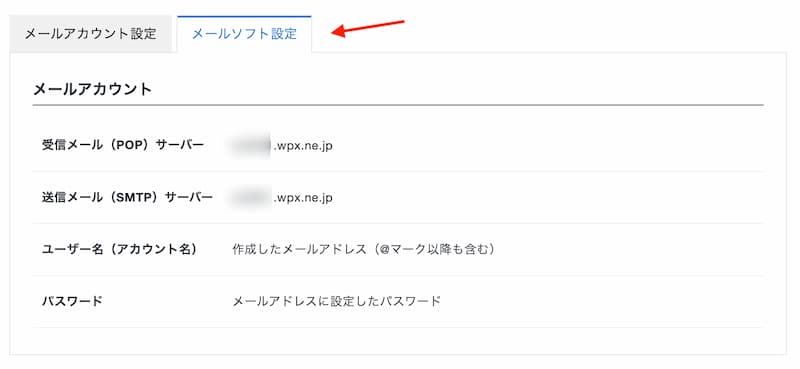
Outlookで独自ドメインメールを設定する手順(IMAPで受信)
Outlookでのメール設定を例に手順を設定します。
- Outlookを起動し、ファイル>アカウント追加
- メールアドレスを入力し、詳細オプションをクリックして
「自分で自分のアカウントを手動で設定」にチェックを入れる - アカウントの種類、IMAPをクリックする
- IMAPアカウントの設定:
受信メール
サーバー:sv***.wpx.ne.jp, ポート:993
このサーバーは暗号化された接続(SSL/TLS)が必要:チェック
セキュリティで保護されたパスワード認証(SPA)でのログオンが必要:チェックしない
送信メール
サーバー:sv***.wpx.ne.jp, ポート:465
暗号化方法:SL/TLS
セキュリティで保護されたパスワード認証(SPA)でのログオンが必要:チェックしない - パスワードを入力
- 設定完了
設定が完了したら、SMTP認証の設定、IMAPのルートフォルダ設定も行います。
SMTP認証の設定
SMTP認証とは、メール送信者が正当なユーザーであることを確認するためのものです。
認証がないと、第三者が不正にサーバーを使って大量のスパムメールを送信する可能性があります。
- ファイル>「アカウント設定」>「プロファイルの管理」
- メールアドレスを選択して「変更」をクリック
- POPとIMAPのアカウント設定>詳細設定をクリック
- インターネット電子メール設定>送信サーバータブ
- 「送信サーバー(SMTP)は認証が必要(O)」と、「受信メールサーバーと同じ設定を使用する(U)」がチェック、選択されていることを確認する
- OKで閉じて完了
IMAPのルートフォルダ設定
IMAPで受信する場合はルートフォルダのパスを設定します。
- ファイル>「アカウント設定」>「アカウント名と同期の設定(N)」
- IMAPアカウントの設定>「フォルダー設定」項目の「ルートフォルダーのパス」に「inbox」と入力
- 「次へ」で閉じる
以上、Outlookでシンレンタルサーバーのメールを設定する手順でした。
シンレンタルサーバーでは、各メールソフトでの設定方法のマニュアルが用意されています。
シンレンタルサーバー マニュアル:メールソフトの設定
シンサーバーのメールアドレスをGmailで使うなら、転送+送信設定がおすすめ
Gmailでは、Gmailアカウントだけでなく外部独自ドメインのメールで送受信することもできます。
但し、メール受信はPOPのみで一定間隔でしかメール受信ができません。そのため、メール受信はサーバー側で転送して、Gmailでは送信設定のみをするのがおすすめです。
別の記事「Gmailに他のメールアドレスを追加して送受信する方法」では、受信メールをGmailへ自動転送して、ドメインメールで送信する手順を解説しています。
>> Gmailでドメインを使って送信する設定に直接ジャンプします。
まとめ
本記事では、シンレンタルサーバーで独自ドメインのメールアドレスを作成する手順を解説しました。
シンレンタルサーバーで複数メールを作成するなら、一括登録機能が便利です。
メールアドレスを作成したら、迷惑メール対策の送信ドメイン認証(DKIM, DMARC)の設定も行いましょう。
シンレンタルサーバーでは、迷惑メールフィルター設定やメール振り分け機能も充実しています。
さらにサーバー契約をすると独自ドメインが無料で取得できる特典があります。
シンレンタルサーバーには10日間の無料お試し期間がありますので、気になった方はぜひ試してみてください。
\ 10日間無料お試し付・ドメイン無料・初回50%OFF 8/20(水)17:00まで /
公式サイトへすすむ
中小企業・法人向けレンタルサーバーを探すならこちらの記事もおすすめです。





